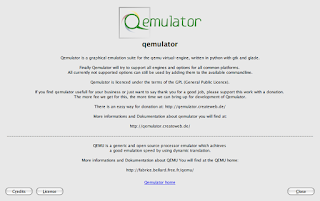Perkembangan linux dan pengguna linux di Indonesia dari waktu ke waktu terus berkembang. Satu situasi yang patut dibanggakan. Linux memang merupakan satu alternative dari pemilihan OS berbayar yang biasanya tidak murah. Hanya OS? Tidak, dalam paket distribusinya pengembang linux selalu menyertakan berbagai aplikasi yang bisa digunakan untuk menunjang pekerjaan komputer. Jadi, misalnya kita tidak usah lagi membeli produk Office Suite, Grafik / Foto Editor maupun multimedia player. Karena umumnya semua itu telah tertanam didalamnya.
Sebagai salah satu wujud dari linux yang open source itu adalah lahirnya berbagai macam turunan-nya. Dan ini tidak hanya berlaku di luar sana, tapi juga di Indonesia. Khusus untuk Indonesia, disini bisa kita coba cicipi beberapa distro yang ada dan hampir semua telah [pernah] saya gunakan.
ZencafeDistro anak bangsa ini merupakan turunan dari zenwalk yang berbasis slackware. Target utama dari pengembangan zencafe ini adalah untuk penggunaan pada Internet Cafe / warnet di Indonesia. Dalam paketnyapun zencafe telah menyertakan billing CCL Fox sebagai salah satu perangkat operasionalnya.
Zencafe dalam operasionalnya, mampu berjalan pada mesin dengan spek komputer yang tidak boros resources. Saya sendiri pernah mencobanya dengan komputer jadul lawas Celeron 800Hhz, RAM 128 MB, Hardisk 40 GB dan VGA 32 MB RivaTNT. Semua berjalan dengan mulus.
 |
| Desktop Zencafe |
Saat ini pengembangan zencafe telah mencapai release Zencafe 2.2 dengan kernel 2.6.33.4. Untuk mencoba tampilan dan kinerjanya, kita bisa
download dulu file iso masternya.
Tips : ping situs-nya dan cari yang tercepat, biar waktu downloadnya tidak terlalu lama.Ini alamat situsnya BlankOnBlankon juga merupakan distro yang dikembangkan oleh Yayasan Penggerak Linux Indonesia (YPLI). Tujuannya adalah untuk memenuhi kebutuhan pengguna komputer secara umum di Indoesia yang berisi aplikasi perangkat lunak bebas dan terbuka yang cocok dipasang di desktop, laptop, notebook atau netbook.
BlankOn berbasis pada ubuntu dan [juga] dikembangkan secara terbuka oleh komunitas. BlankOn dirilis gratis tanpa biaya lisensi dan dapat diunduh, digunakan atau dibagikan ke keluarga, teman, sekolah, kantor tanpa membayar apapun. Saat kita menginstallnya maka nuansa lokal akan benar-benar terasa dari desainnya. Nah biar ga penasaran, mendingan kita
download aja masternya.
 |
| Desktop BlankOn 6 Ombilin |
Biar sedikit lebih kenal,
coba aja kunjungi situs nyaDistro Nusantara
Nah distro yang satu ini berbasis pada fedora yang telah disesuaikan dengan kebutuhan pengguna Indonesia. Fedora sendiri merupakan salah satu distribusi Linux yang dikembangkan oleh Yayasan Fedora. Distro ini awal mulanya adalah Red Hat, salah satu distro tertua yang dikenal keandalannya di bidang enterprise. Tentu kita udah tahu dong gimana kinerja RedHat Linux di kelas enterprise.
Kebutuhan hardware juga tidak menuntut kelas tinggi, misalnya :
1. Processor Pentium 3, meski direkomendasikan P4 atau AMD dan juga processor Via yang setara.
2. RAM 384 MB dengan recomendasi 512 MB
3. Hardisk minimal untuk installasi sistemnya sekitar 3,5 GB
Untuk suport dan jelasnya mending buka situs pengembangnya dah di
http://www.nusantara-linux.web.id atau
email ke mereka.
Distro lainnya :
Nouvelix
Info & Facebook Dewa LinuxLinux Kinjeng OS